手机软件延长使用怎么设置,MIUI 11作为小米手机的最新操作系统,为用户带来了许多令人激动的新功能和改进,其中应用限制使用时间的设置功能尤为引人注目。随着手机软件的普及和使用频率的增加,我们往往会陷入长时间使用手机应用的困境中。过度使用手机软件不仅会浪费时间,还可能对我们的健康和生活产生负面影响。为了更好地管理和控制应用的使用时间,MIUI 11为我们提供了一种简单而有效的方法。在本文中我们将介绍如何设置MIUI 11的应用限制使用时间,以帮助我们更加合理地利用手机软件。
MIUI 11 应用限制使用时间的设置步骤
操作方法:
1.首先点击桌面上的【设置】应用。
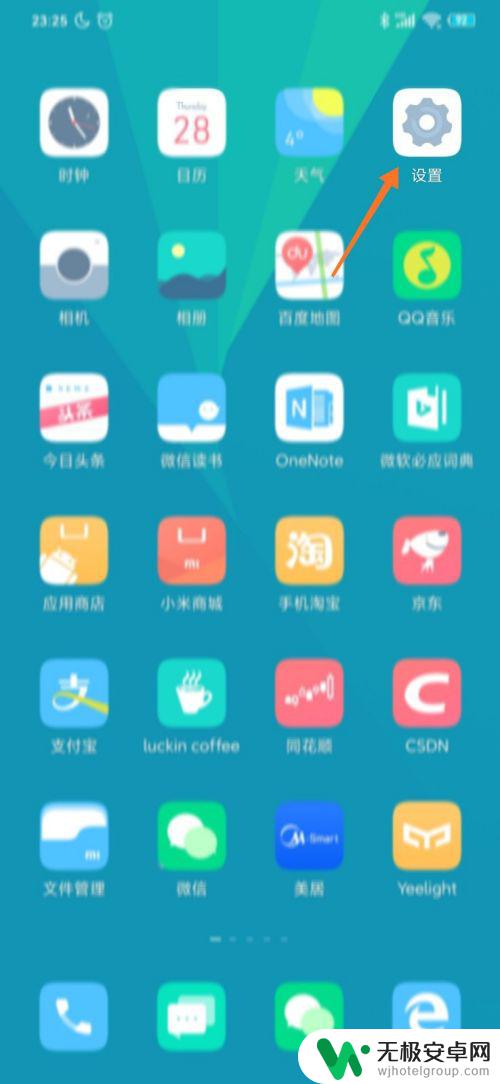
2.然后上滑到设置页面底部,找到【屏幕时间管理】并点击。
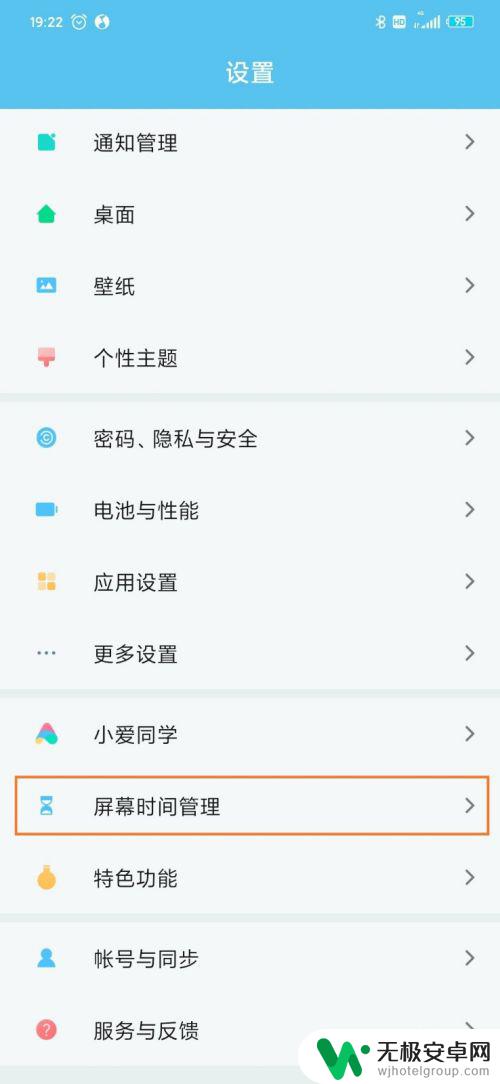
3.点击【查看详细统计数据】可查看各应用的使用时长。
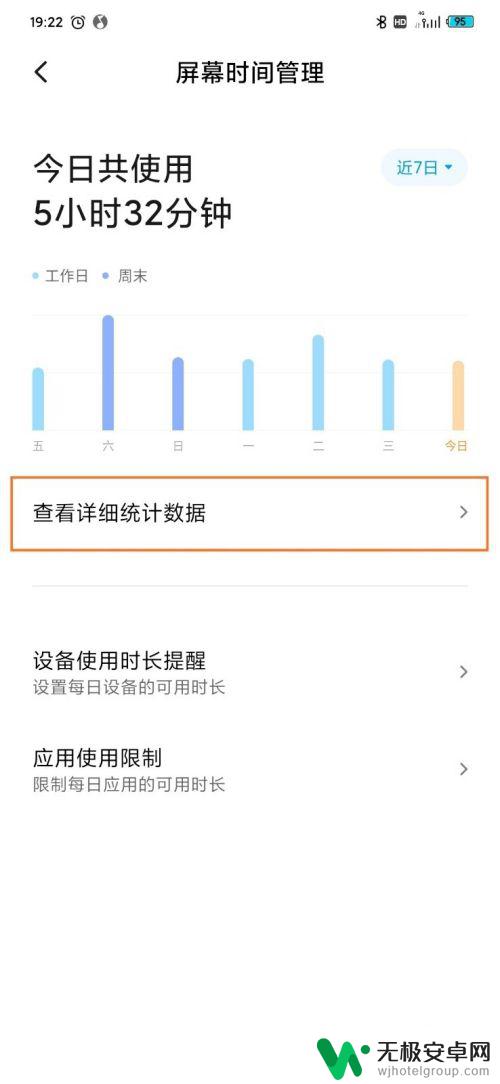
4.可查看【今日】或【近7日】按应用或按类别的时长统计。
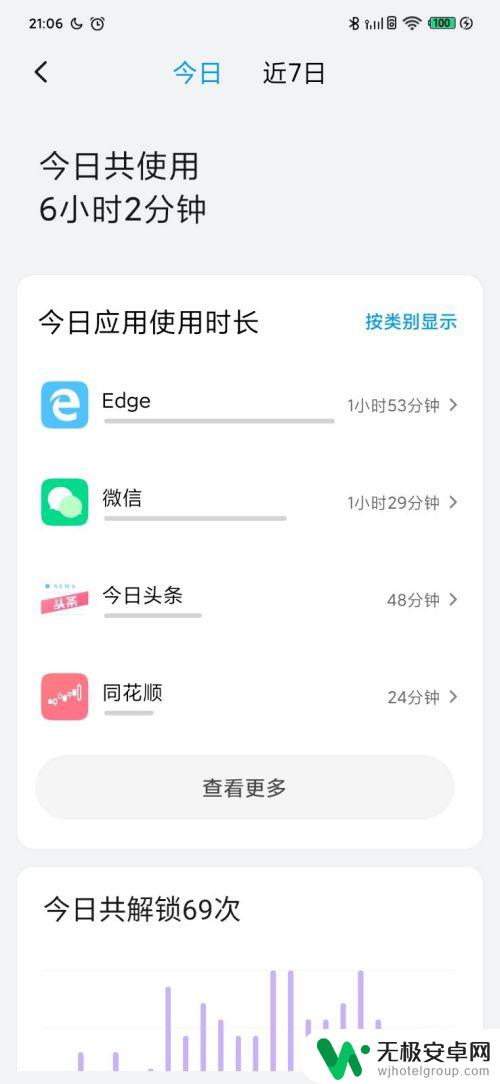
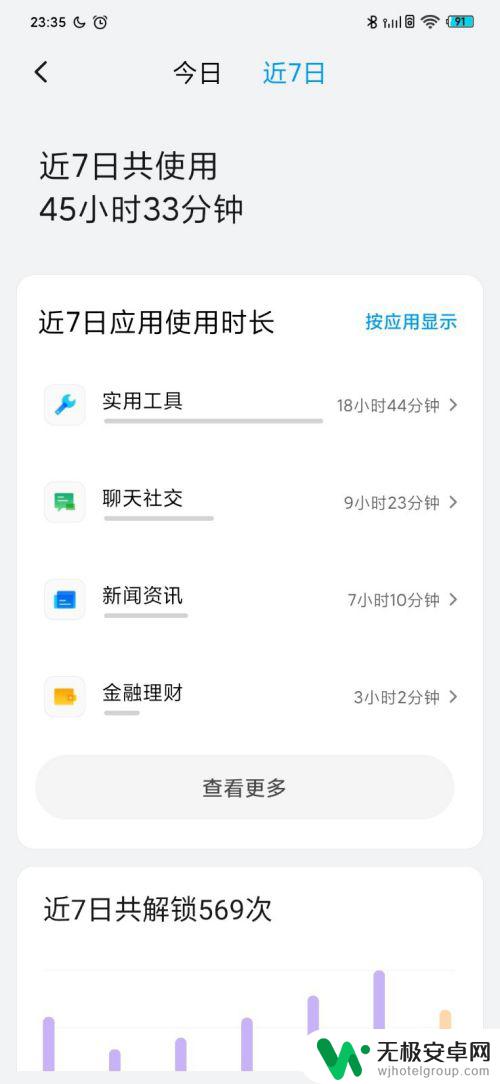
5.回到【屏幕时间管理】,点击【应用使用限制】。
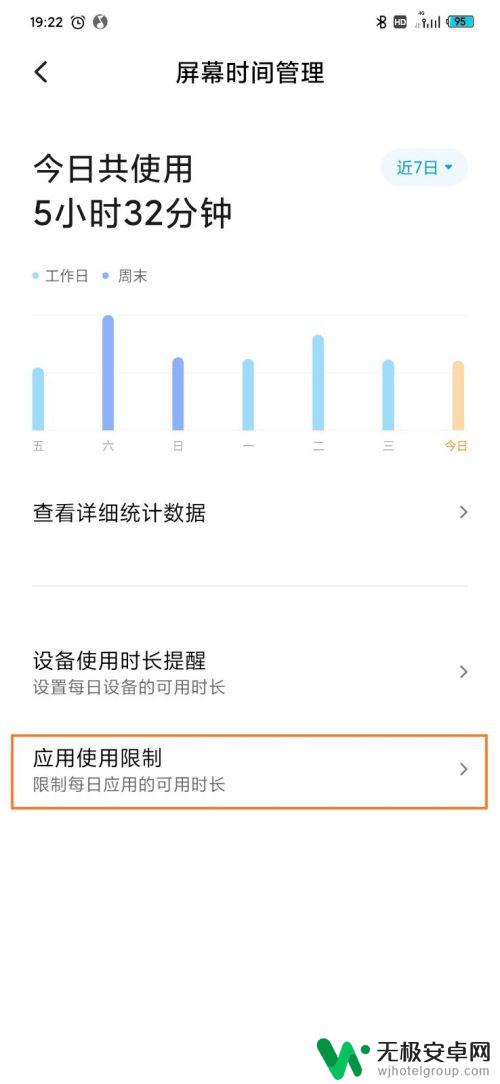
6.选择点击想要限制的应用类别,例如【系统应用】。
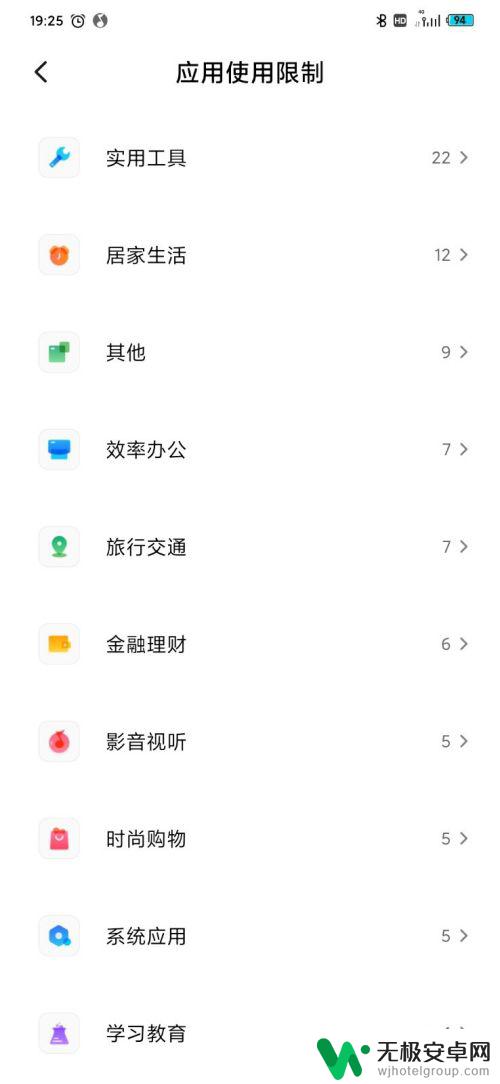
7.选择点击想要限制的具体应用,例如【相册】。
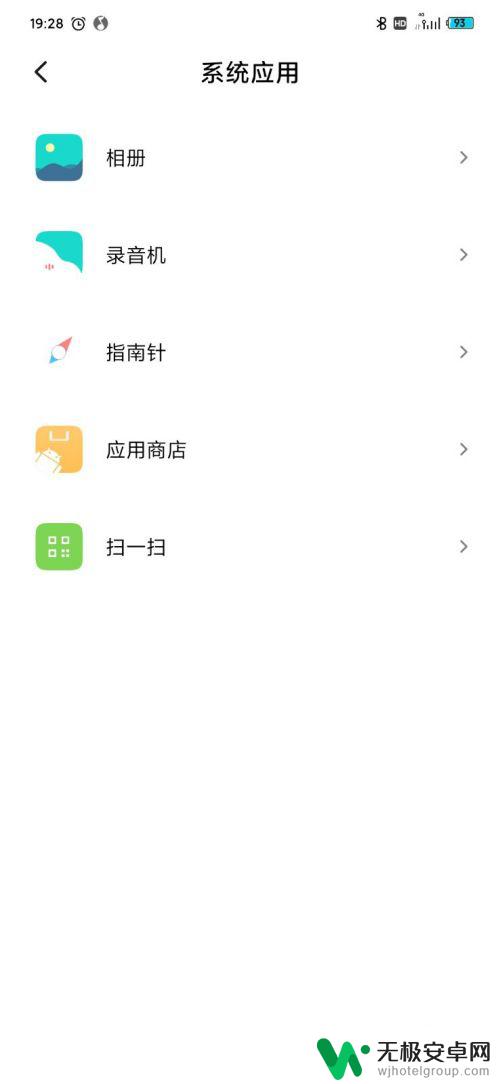
8.可以看到【相册】应用今日已经共使用了12分钟。

9.打开【限制使用时长】开关,由于工作日默认可用时长为2小时。所以打开开关后上面显示“今日还可使用1小时48分钟”。
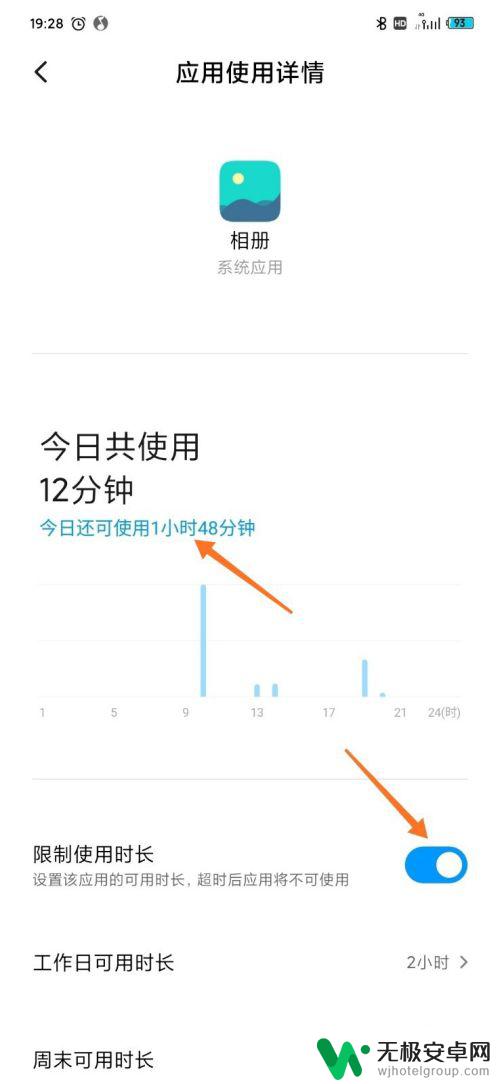
10.修改可用时长为“13分钟”后,上面显示“今日还可使用1分钟”。
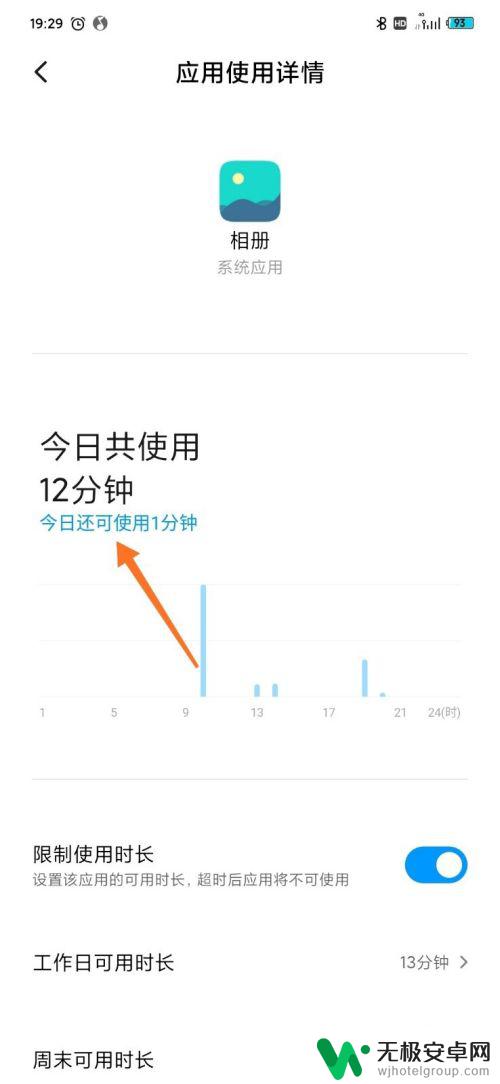
11.同时通知里也提示““相册”使用时间即将用尽”,也可点击【延长使用】延长时间。
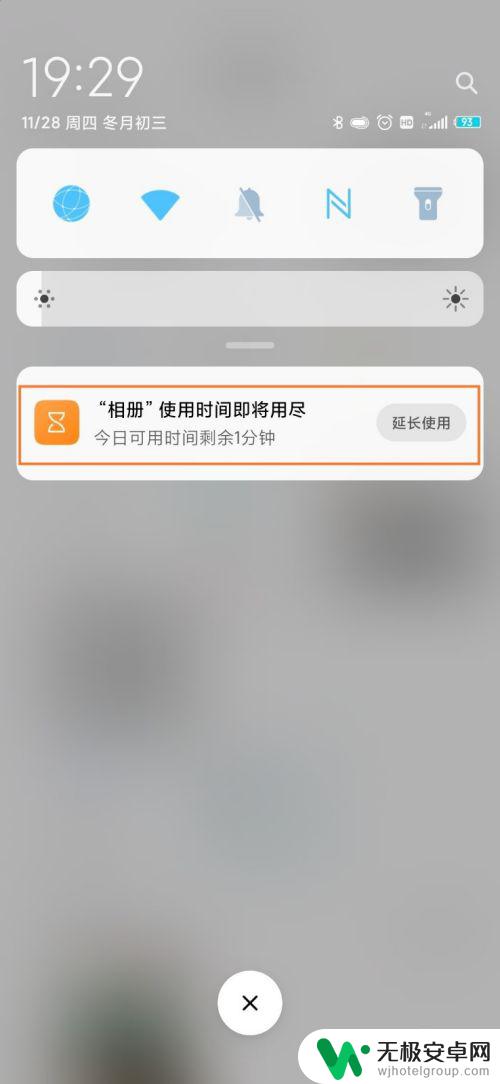
12.当【相册】应用使用到达13分钟后,显示“已到达今日可用时间”。
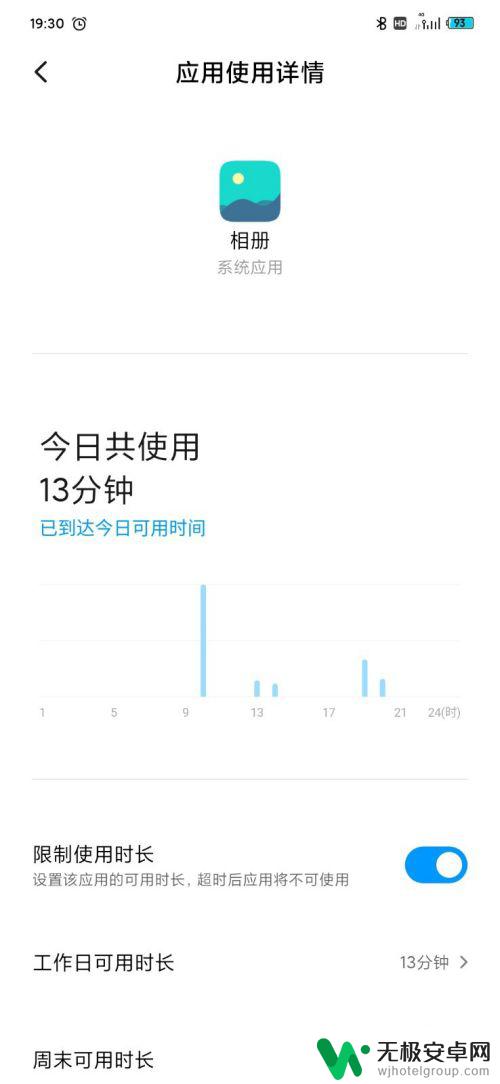
13.可以看到超过时长,应用被限制使用后,桌面上的【相册】图标也变成了灰色。
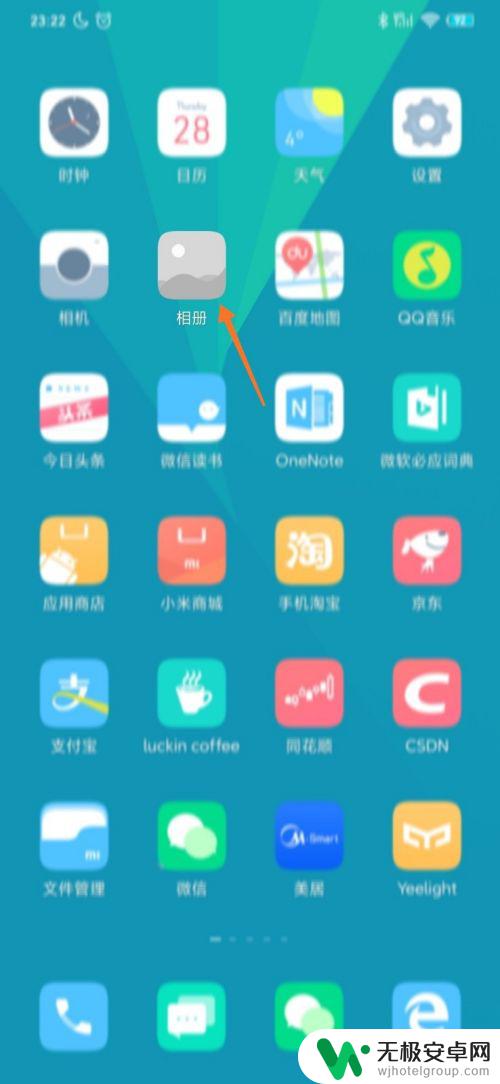
14.点击【相册】应用,也提示“到达限制时长。无法继续使用”,也可以点击【设置限制时长】修改限制使用时长或关闭限制。
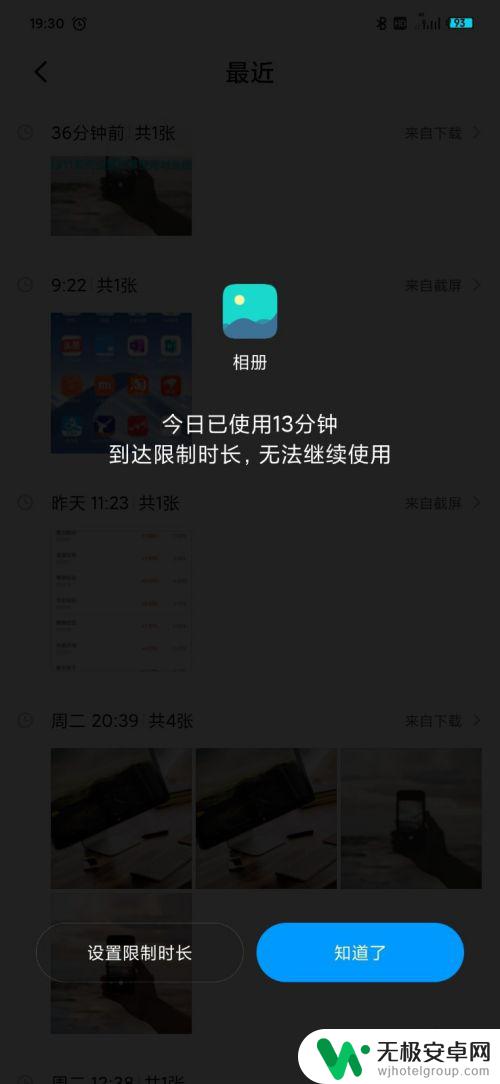
以上就是手机软件延长使用时间的设置方法,有遇到这种情况的用户可以按照小编的方法来进行解决,希望这篇文章能够对大家有所帮助。











